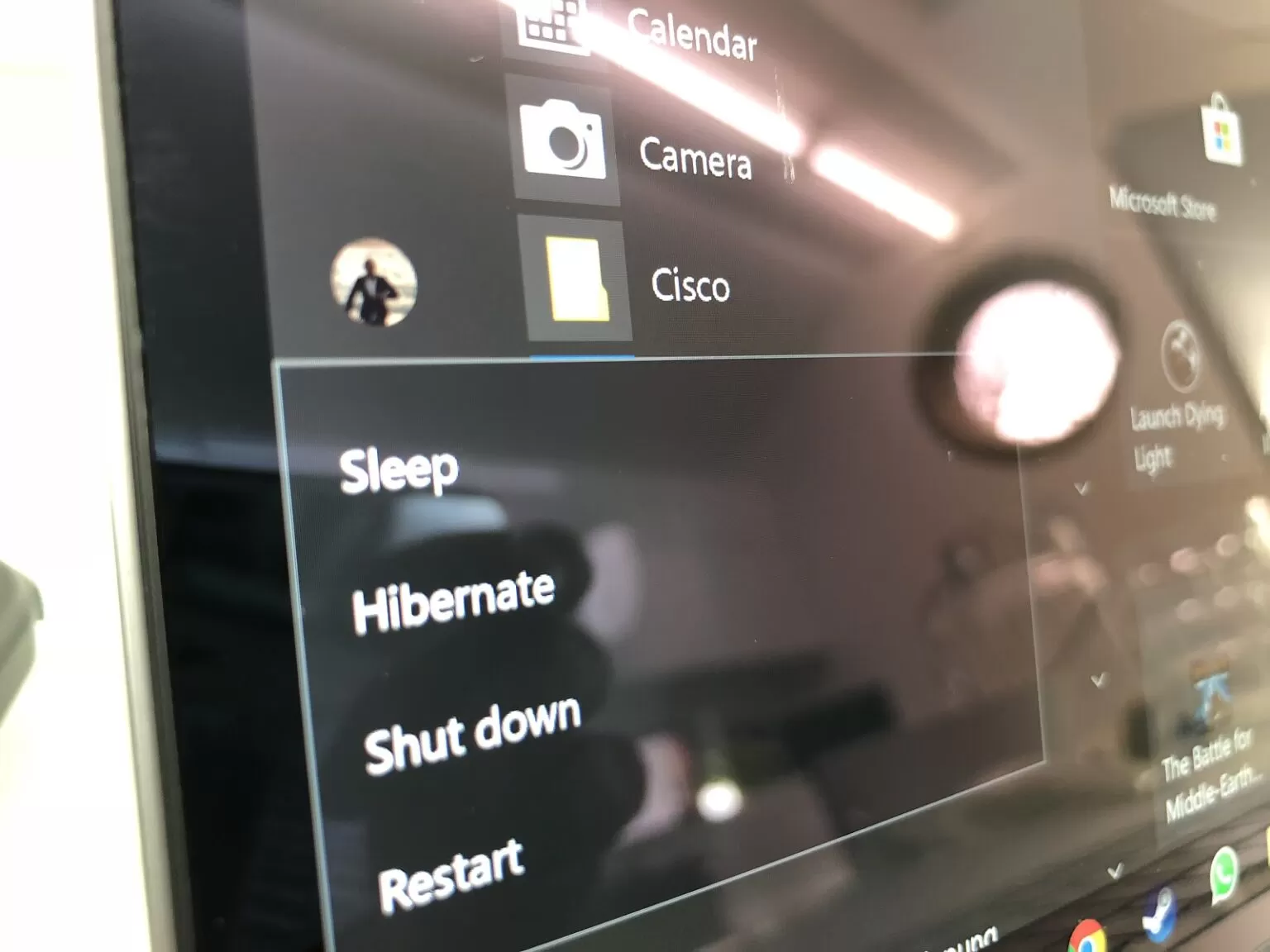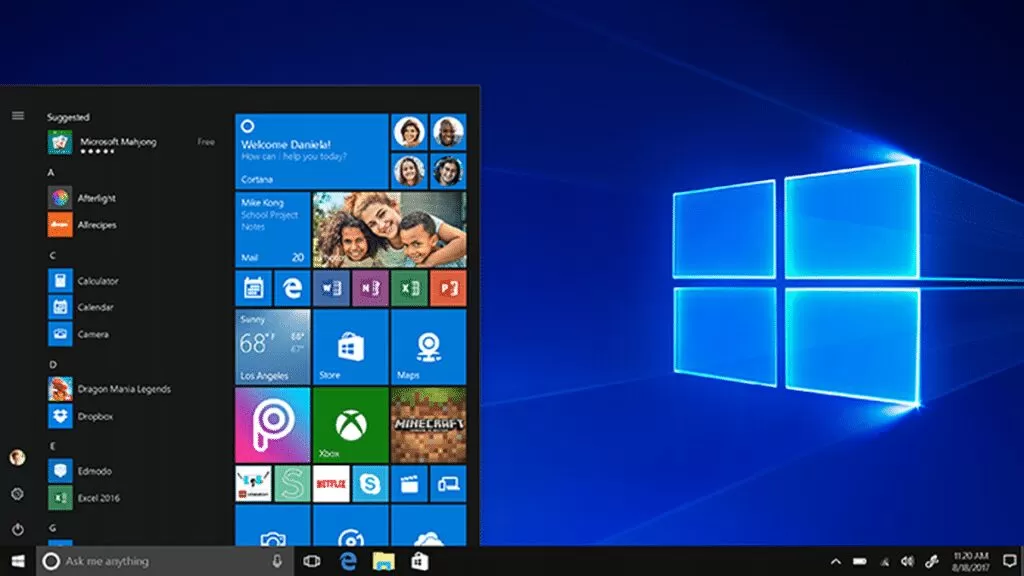Reiniciar um computador com Windows pode parecer uma tarefa simples, mas é fundamental para manter o sistema operacional funcionando de maneira eficiente. Como reiniciar corretamente um PC com Windows?
Neste guia abrangente, exploraremos as melhores práticas para reiniciar um PC com Windows, destacando métodos seguros, situações específicas e dicas para otimizar esse processo.
Por que reiniciar é importante?
Antes de entrarmos nas instruções detalhadas, é crucial entender a importância de reiniciar regularmente um PC com Windows.
O reinício permite que o sistema operacional descarte temporariamente dados residuais, atualize configurações e corrija problemas que possam estar afetando o desempenho geral.
Leia também: Por que é importante reiniciar o PC com regularidade?
Maneiras de reiniciar o PC
Existem diferentes maneiras de reiniciar um PC com Windows, dependendo da situação e das necessidades específicas do usuário. Abaixo, apresentamos os métodos mais comuns:
- Reinicialização Padrão:
- Clique no botão “Iniciar” no canto inferior esquerdo da tela.
- Selecione “Reiniciar” no menu.
- Reinicialização pelo Gerenciador de Tarefas:
- Pressione “Ctrl + Alt + Del” e escolha “Gerenciador de Tarefas”.
- Na guia “Desempenho”, clique em “Reiniciar”.
- Reinicialização via Linha de Comando:
- Abra o Prompt de Comando como administrador.
- Digite o comando “shutdown /r /f /t 0” e pressione Enter.
Situações específicas que reiniciar o PC vai ser necessário:
Há momentos em que reiniciar o PC de maneira convencional pode não ser suficiente. Vejamos algumas situações especiais:
- Reinicialização após Atualizações:
- Após a instalação de atualizações, reinicie para aplicar as alterações.
- Reinicialização em Modo Seguro:
- Em casos de problemas persistentes, reinicie em Modo Seguro para diagnosticar questões.
- Reinicialização durante Travamentos:
- Em casos de congelamentos, pressione e segure o botão de energia por alguns segundos.
Leia também: Como reiniciar um computador com Windows 11
Dicas para Otimização:
Além de saber como reiniciar, algumas dicas podem melhorar ainda mais a eficiência do processo:
- Programas em Segundo Plano:
- Certifique-se de fechar todos os programas antes de reiniciar para evitar conflitos.
- Atualizações Automáticas:
- Configure o Windows para realizar atualizações automáticas durante períodos de inatividade.
- Limpeza de Disco:
- Execute regularmente a Limpeza de Disco para remover arquivos temporários desnecessários.
Conclusão:
Reiniciar um PC com Windows é mais do que um simples ato de desligar e ligar novamente. É uma prática essencial para garantir um desempenho estável e livre de problemas.
Ao seguir as melhores práticas e considerar as situações específicas, os usuários podem manter seus sistemas operacionais funcionando de maneira eficiente.
Leia também: Como reiniciar qualquer aparelho?
Perguntas Frequentes
Reiniciar corretamente o PC garante que todos os processos e serviços sejam encerrados de forma adequada, evitando corrupção de dados e falhas no sistema operacional. Isso ajuda a manter o sistema estável e operando de maneira eficiente.
Para usar o Gerenciador de Tarefas, pressione “Ctrl + Shift + Esc” para abri-lo, clique na guia “Opções” e, no canto inferior direito, clique em “Reiniciar”.
É recomendado salvar o trabalho e fechar aplicativos, verificar por atualizações pendentes e realizar uma varredura em busca de malware para garantir um processo de reinicialização mais suave.
Se o PC está reiniciando lentamente, verifique se há muitos aplicativos iniciando com o Windows, atualize os drivers do dispositivo e realize uma desfragmentação do disco para melhorar o desempenho.